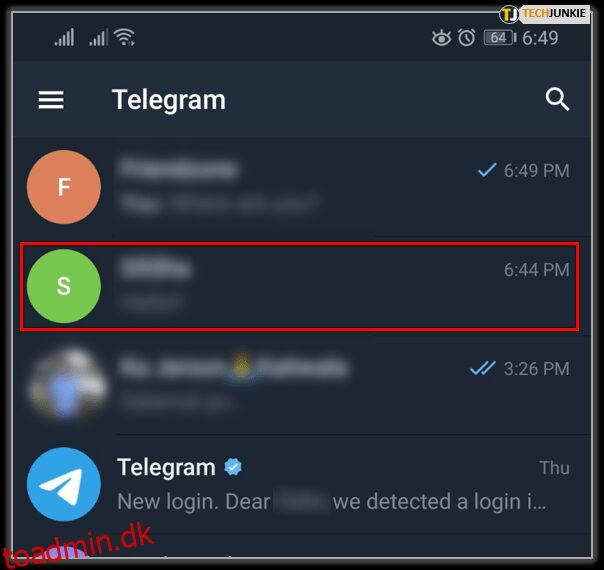En smart funktion, der ser ud til at være ret undervurderet i verdens foretrukne chat-app, Telegram, er evnen til at fastgøre en besked. Fastgøring af beskeder holder det øverst på din chatliste, hvilket sikrer, at du kan få adgang til det hurtigt og nemt. Du kan fastgøre dine private chats eller dem i grupper, og det er faktisk praktisk.
Folk fastgør ofte beskeder. Det plejer at være samtaletråde, de vil vende tilbage til, eller når folk sender links, har de ikke tid til at tjekke med det samme. Brugere fastgør chatten, får hurtigt adgang til den og frigør den, når de har gjort, hvad de ville. Grupper fastgør ofte også vigtige beskeder for at sikre, at hvert medlem har mulighed for at læse dem.
Indholdsfortegnelse
Sådan fastgøres en besked i Telegram
Det er relativt enkelt at fastgøre en besked i Telegram, så den bliver brugt ofte. Du kan fastgøre chats mellem enkeltpersoner eller grupper, og processen er den samme.
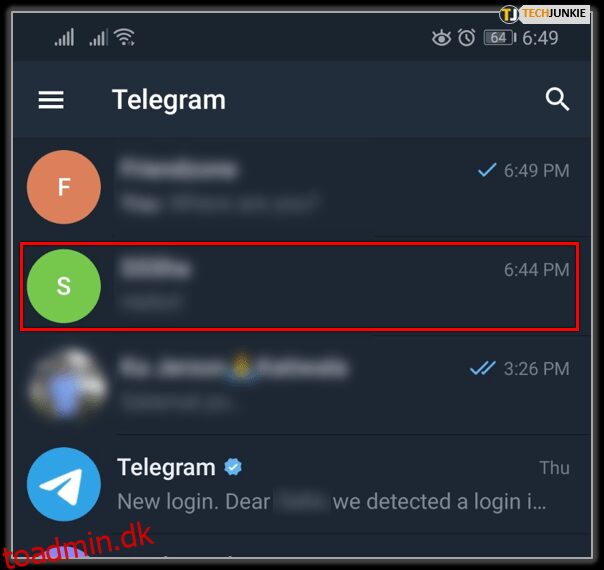
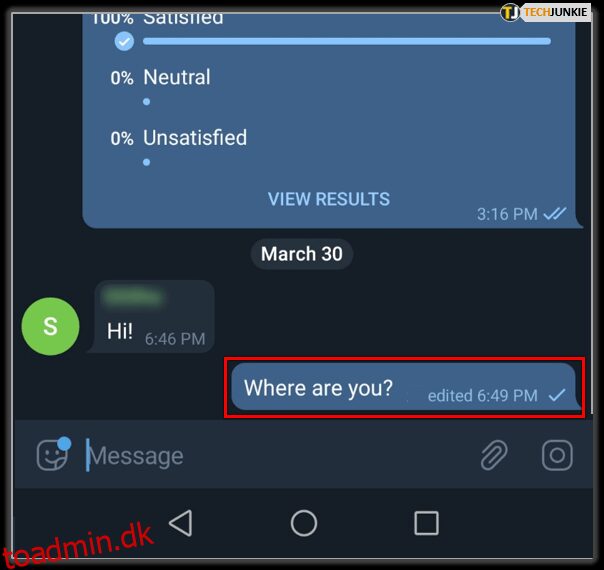
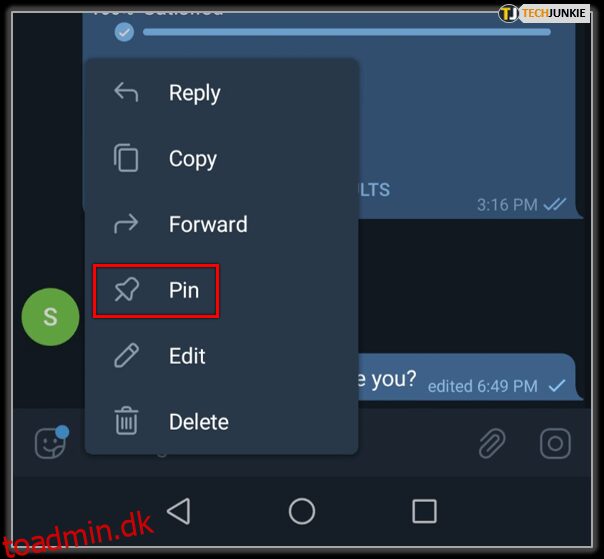
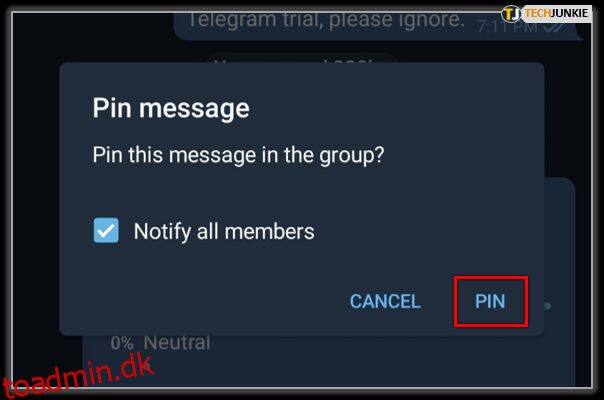
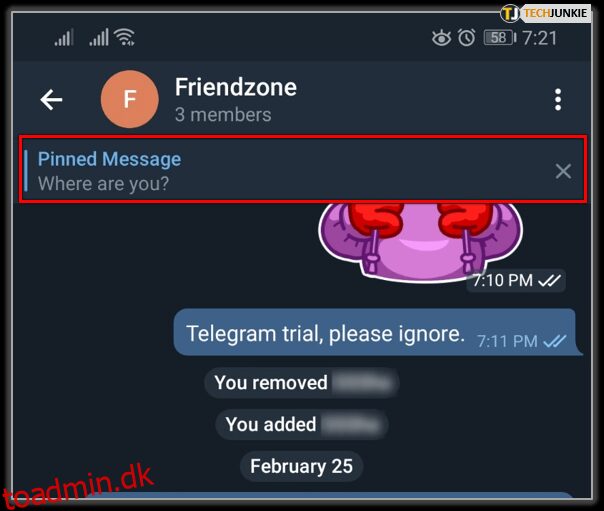
Det er ikke alt, du kan gøre med Telegram-chats. Her er et par flere tips og tricks til Telegram, der vil superlade din oplevelse.
Rediger sendte beskeder i Telegram
En usædvanlig, men velkommen funktion i Telegram er muligheden for at redigere beskeder, selv efter du har sendt dem. Hvis du sender en gruppebesked eller en chat med en vigtig person og opdager en iøjnefaldende tastefejl, kan du gå ind i den besked og redigere den efterfølgende.
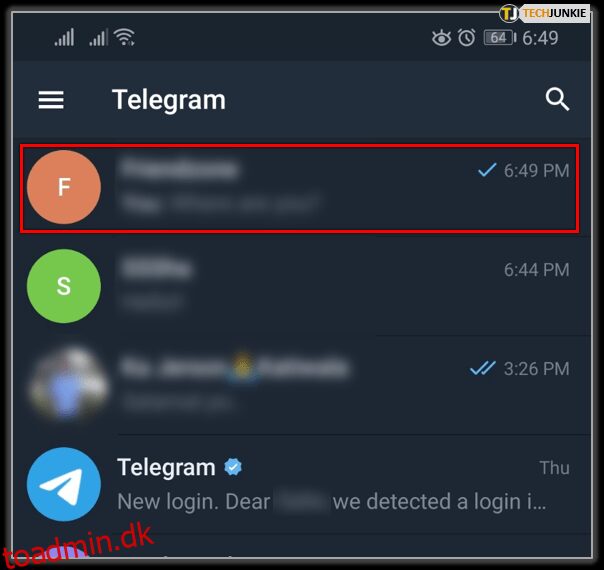
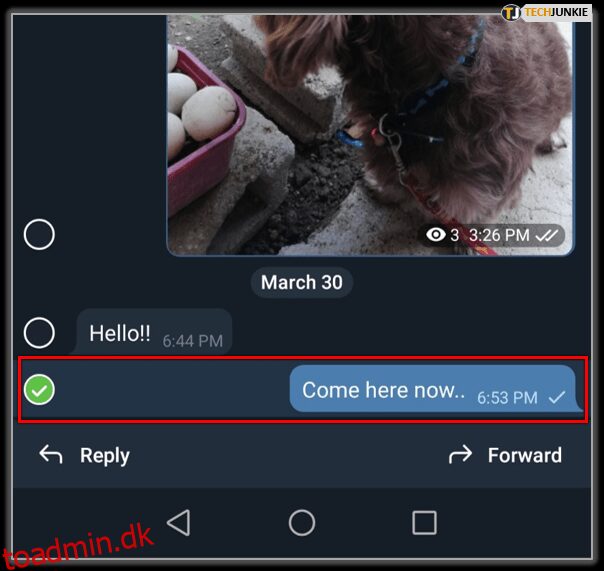
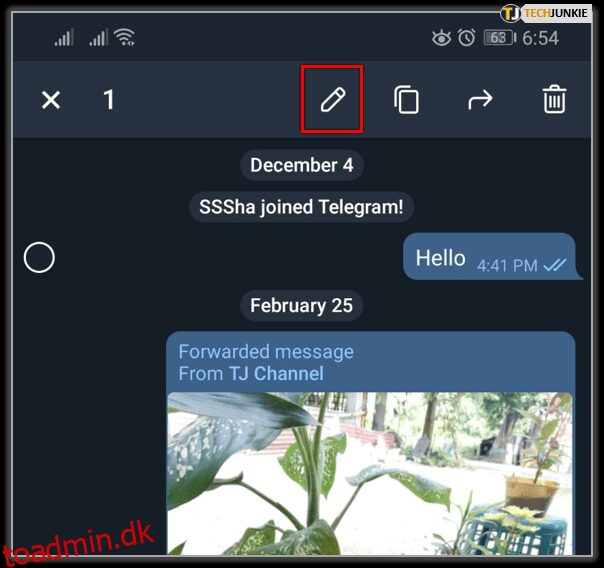
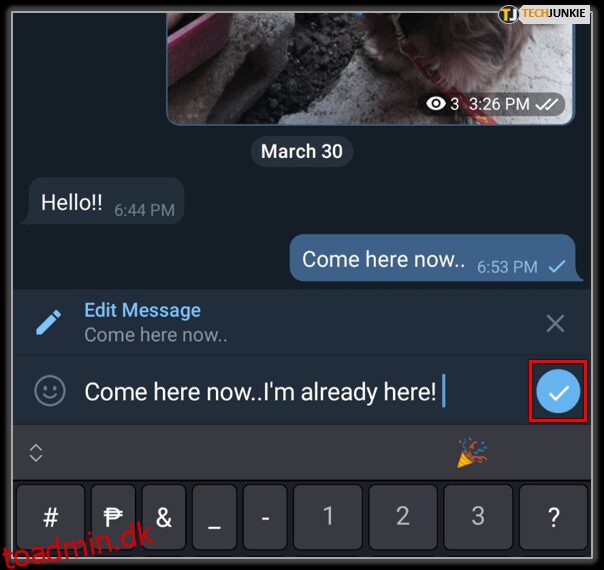
Beskeden bliver ændret for alle, og et blyantikon viser, at meddelelsen også er blevet redigeret.
Besvar beskeder fra din startskærm i Telegram
Ligesom du kan svare på SMS-beskeder fra din telefons “Hjem”-skærm, kan du gøre det samme i Telegram. Du skal aktivere funktionen først, men hvis du normalt er hurtig ude af mærket, når du svarer, kan dette spare dyrebare sekunder.
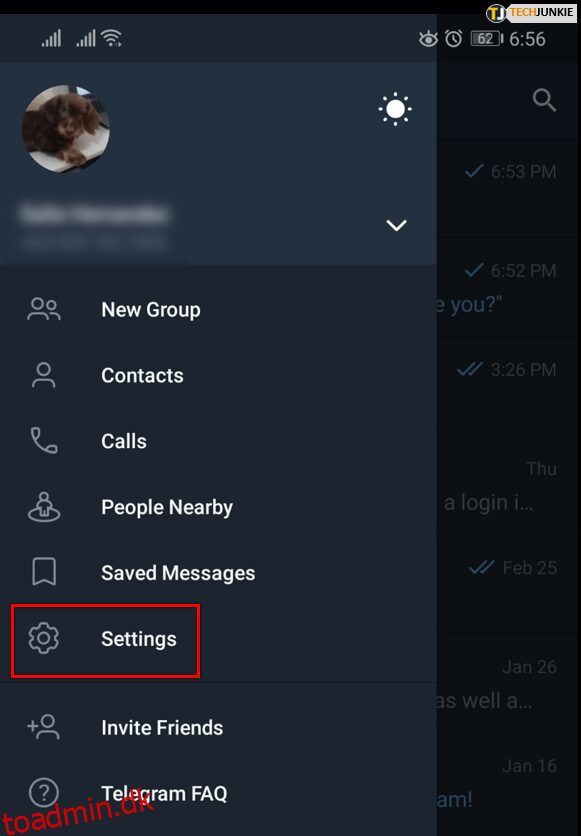

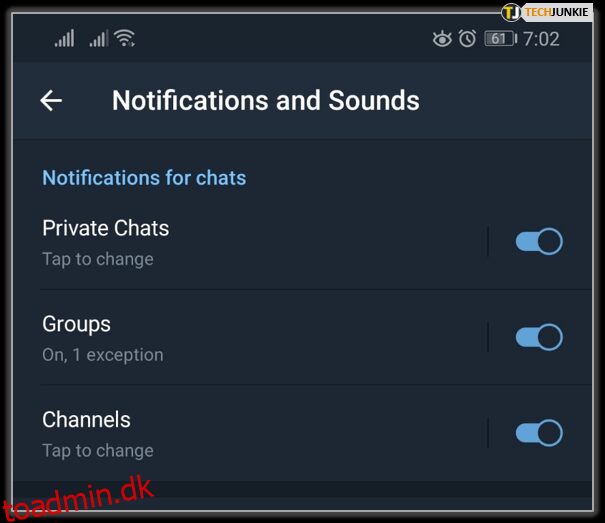
Denne indstilling viser en meddelelse på din “Hjem”-skærm, når du får en besked. Du kan derefter trykke på den besked og svare direkte.
Læs telegrammeddelelser uden at fortælle afsenderen
Hvis nysgerrigheden får overhånd, og du ikke kan vente med at læse en besked, men ikke har tid til en langvarig chat, kan du i hemmelighed læse Telegram-beskeder. Processen er den samme som andre chat-apps – brug flytilstand.
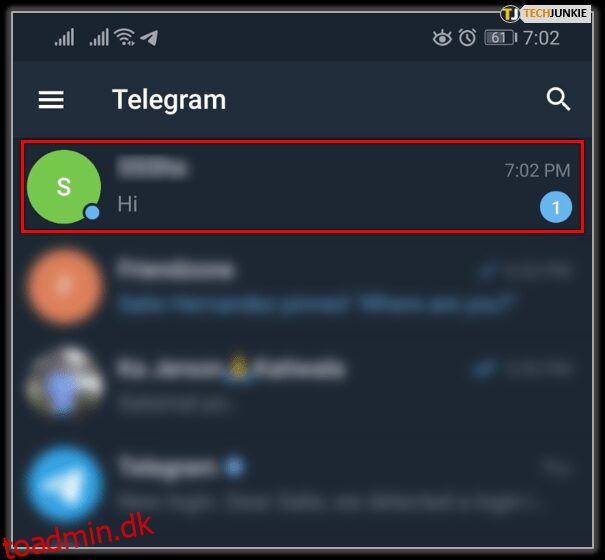
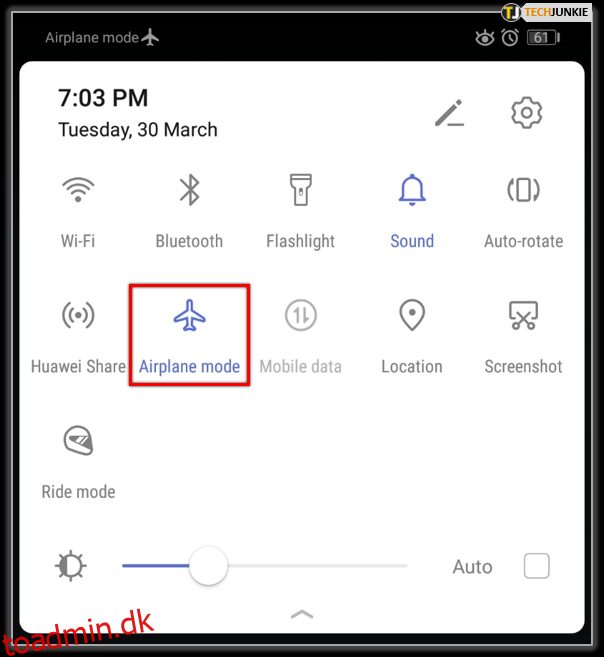
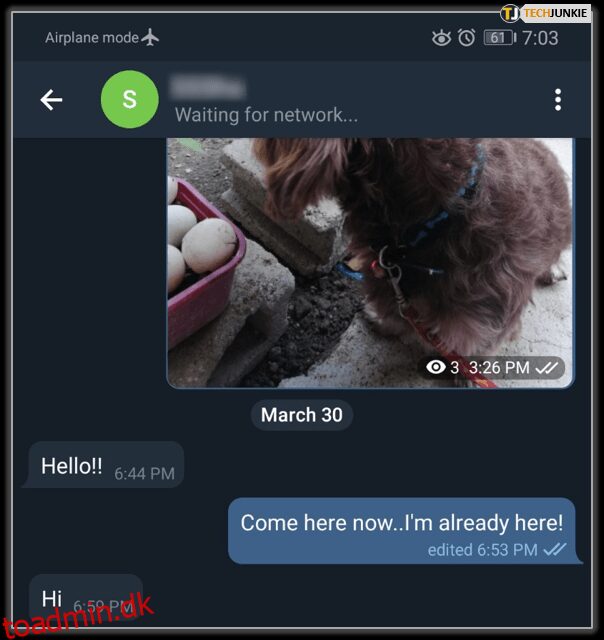
At bruge “Airplane mode” er et gammelt trick, men stadig et nyttigt.
Sådan gemmer du dig, da du sidst var på Telegram
Der er tidspunkter, hvor du sniger dig videre til Telegram, men du ønsker ikke, at visse venner skal vide det. Årsagerne er mange og sandsynligvis alle gyldige, så det er godt, at du kan skjule “Sidst set”-indstillingen.
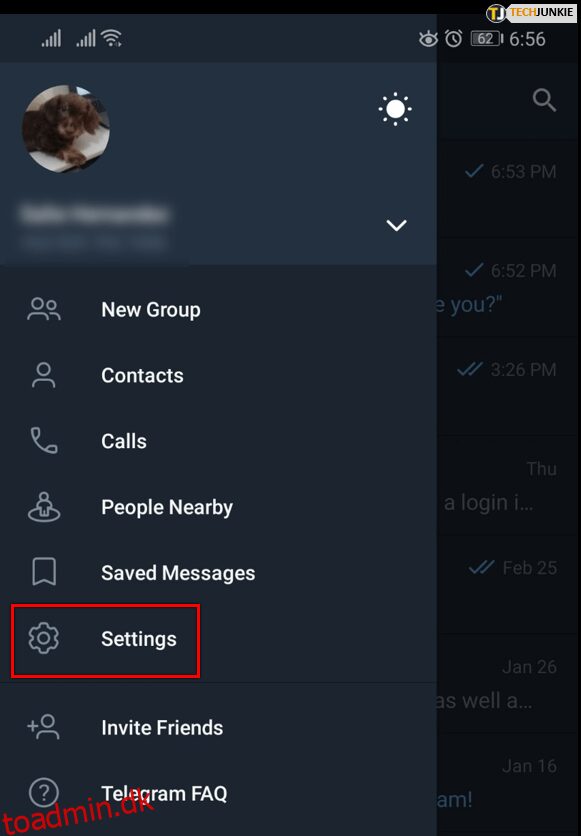
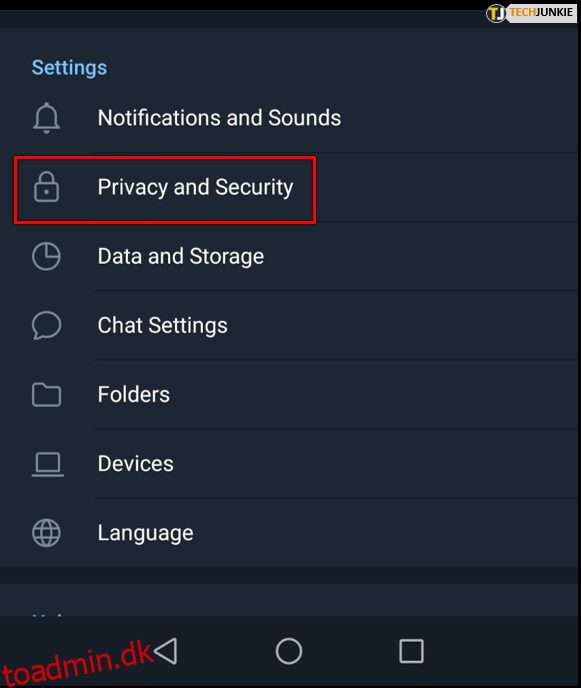
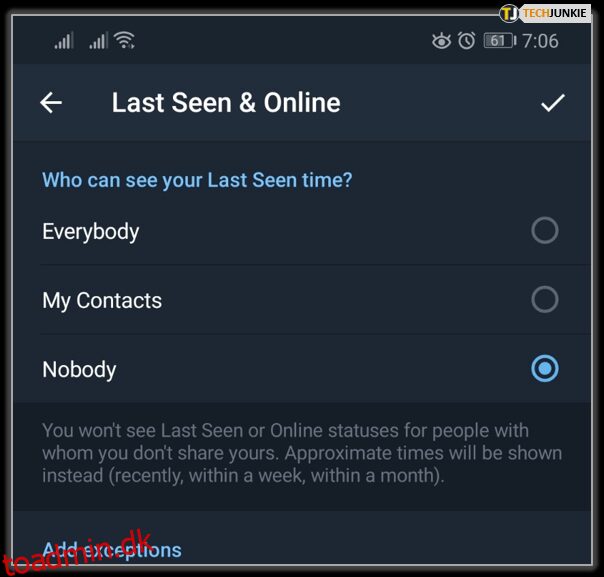
Inden for “Sidst set”-indstillingen kan du vælge, hvem der kan se hvad og kan endda tilføje undtagelser til de regler, du angiver. Det er en fin lille funktion, der nogle gange er praktisk.
Sorter dine chats med Hashtags i Telegram
Hvis du har en massiv gruppe i Telegram, kan det være nyttigt at sortere alle dine samtaler med hashtags. Disse fungerer på samme måde, som de gør på Twitter. Du kan hurtigt søge efter bestemte hashtags. Processen er ideel til travle grupper.
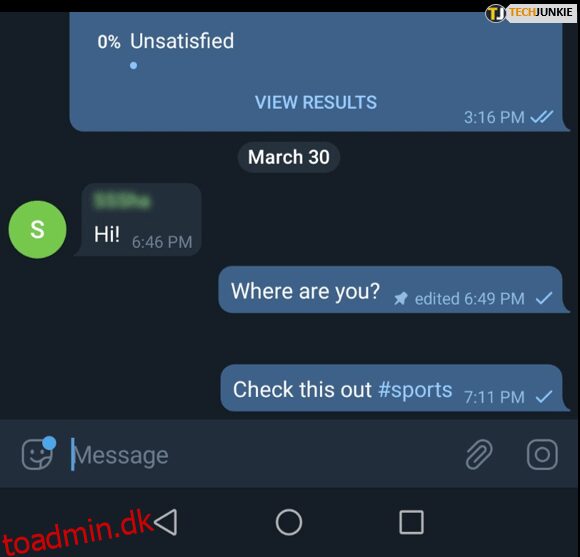
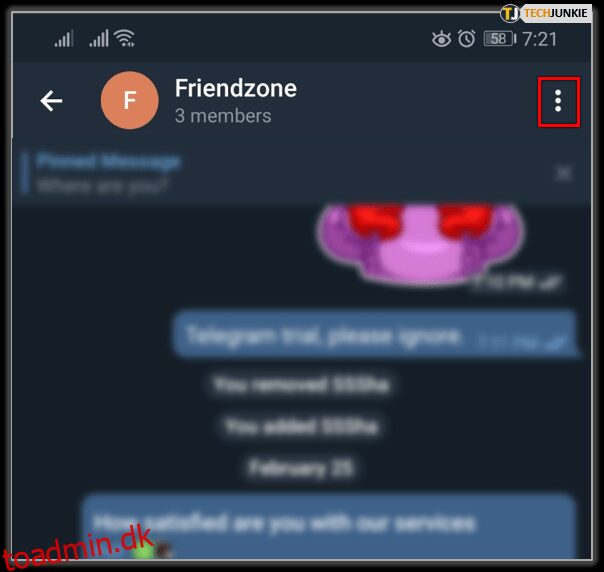
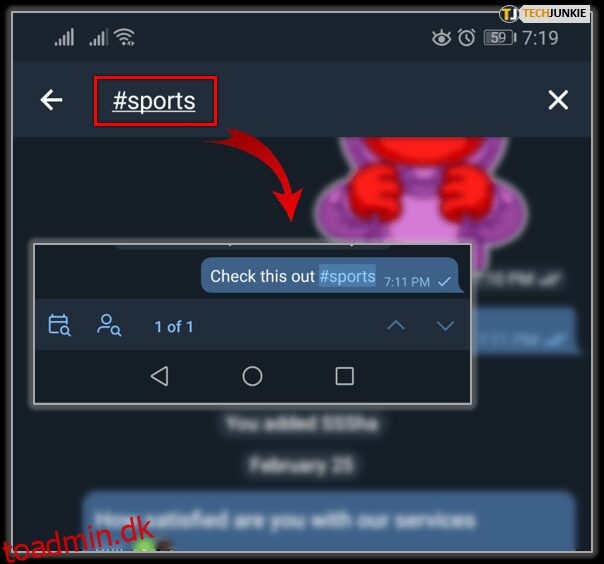
Du kan nu søge ved hjælp af det hashtag, ligesom andre personer i gruppen.
Stop GIF’er fra automatisk afspilning i Telegram
Mange mennesker kan ikke lide GIF’er. De finder dem utroligt irriterende og ikke så sjove det meste af tiden. Evnen til at forhindre dem i at spille automatisk og blinke eller bevæge sig på din telefon er uvurderlig. Her er, hvordan du aktiverer indstillingen.
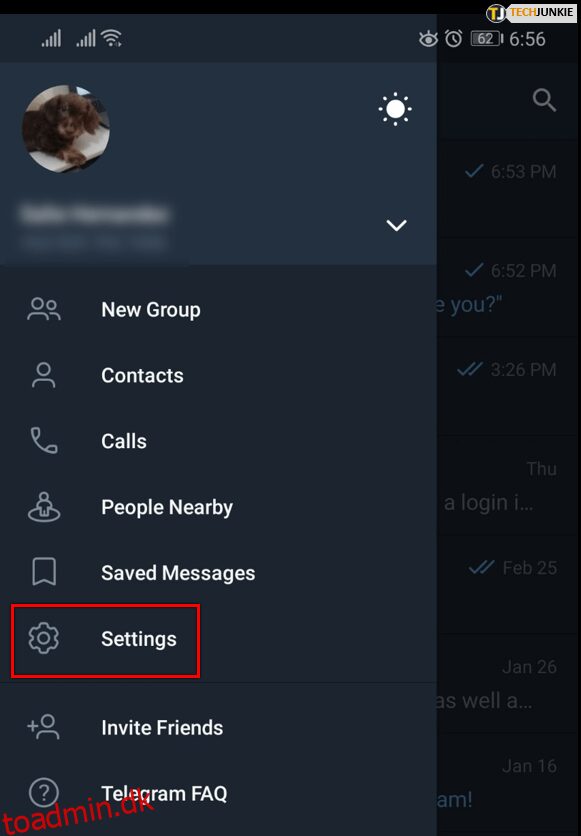
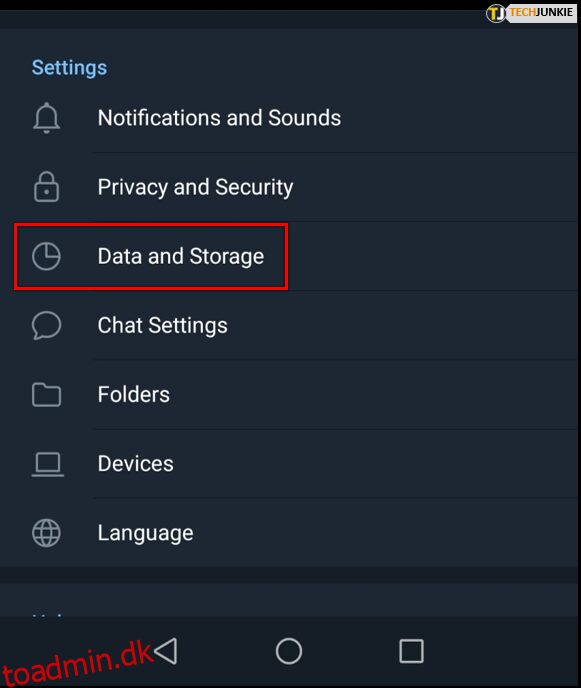
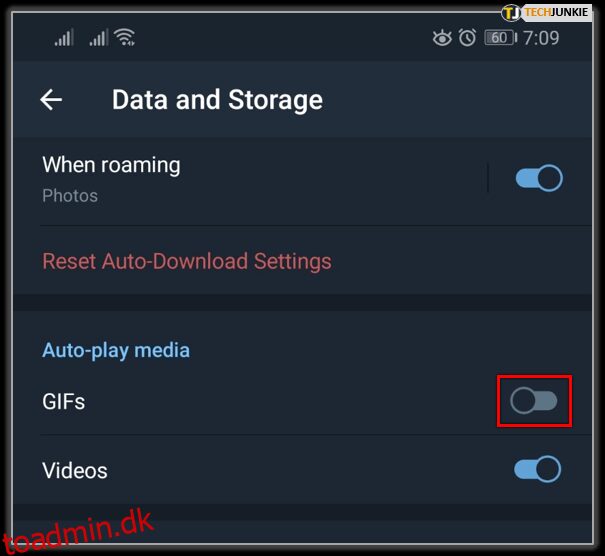
Nu kan du nyde en GIF-fri Telegram-oplevelse. Du kan stadig spille GIF’er, når du vælger dem, men de vil ikke længere blinke irriterende mod dig, før du manuelt udløser dem.
Afslutningsvis er det relativt nemt at fastgøre beskeder i Telegram, og det får dine valgte chats til at skille sig ud fra resten for at holde tingene organiseret. Det er heller ikke komplekst at administrere dine chatbeskeder, hvis du ved, hvad du kan gøre, såsom at sortere ved at bruge hashtags, redigere dine beskeder, kontrollere animerede GIF’er i chats og meget mere. Genvejene fremskynder også tingene, såsom at svare andre direkte fra “Hjem”-skærmen.